Instalowanie podwójnego rozruchu Fedora 21 z systemem Windows 8

- 1559
- 193
- Juliusz Janicki
Fedora jest systemem operacyjnym open source opartym na opracowanym jądrze Linux i jest obsługiwany przez Redhat. Domyślnym pulpitem Fedory to środowisko Gnome z domyślnym interfejsem Gnome Shell, Fedora ma inne środowiska komputerowe, w tym KDE, Mate, XFCE, LXDE i cynamon.
 Fedora 21 Dual Boot Windows 8
Fedora 21 Dual Boot Windows 8 Fedora dostępna dla różnych platform, takich jak x86_64, Power-PC, IA-32, Arm. Fedora Workstation jest bardzo przyjazna dla użytkownika dla wszystkich użytkowników, można ją zainstalować na dowolnym komputerze stacjonarnym lub laptopie, może być używana do rozwoju i wielu profesjonalnych poziomów. Dwa miesiące temu 9 grudnia 2014 r, Zespół Fedora wydał swoją nową wersję o nazwie Fedora 21, a następna wersja Fedora 22 zostanie wydana w połowie 2015 roku. Przeczytaj także:
- Przewodnik instalacji stacji roboczej Fedora 21
- 18 rzeczy do zrobienia po zainstalowaniu stacji roboczej Fedora 21
- Podręcznik instalacji serwera Fedora 21
Ten szybki przewodnik przejdzie przez instalację Fedora 21 STATION Working edycja w podwójnym bucie z Windows 8 na tej samej maszynie na tym samym dysku twardym.
wymagania systemowe
Aby zainstalować Fedorę 21 w trybie podwójnym z systemem Windows 8, należy spełnić następujące minimalne wymagania.
- Minimum procesor 1 GHz.
- Minimum 1 GB pamięci RAM.
- Co najmniej 40 GB dysk twardy z niewykonaną przestrzenią.
- Grafika obsługuje bezpośredni x 9.
Przed zainstalowaniem Fedora 21 musisz mieć działającą instalację systemu Windows 8, ponieważ zawsze jest dobrą praktyką instalacji Linux po instalacji systemu Windows, a także upewnić się, że musisz zostawić jedną Przegroda z Nie zobowiązany Przestrzeń dla Linuksa (Fedora 21) instalacja.
Instalacja Fedora 21 z podwójnym rozruchem w systemie Windows 8
1. Po zainstalowaniu systemu Windows 8 idź oficjalną stronę do pobrania Fedora, aby pobrać obraz ISO Fedora 21 i wypal go na urządzenie CD/DVD lub UDB i ponownie uruchomić komputer, aby uruchomić system z Fedora 21 na żywo.
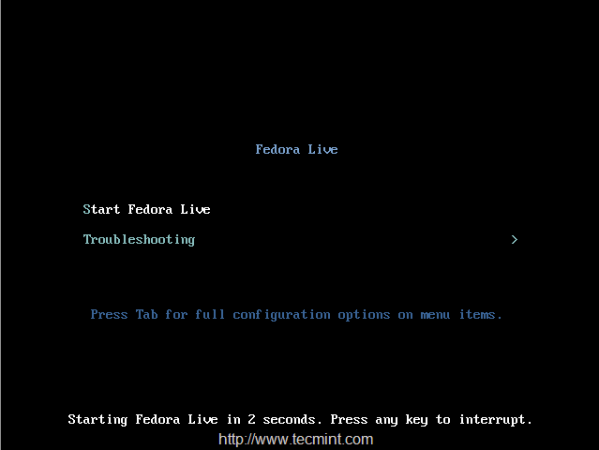 ROOT FEDORA 21 Live
ROOT FEDORA 21 Live 2. Po uruchomieniu otrzymasz opcję 'Wypróbuj Fedorę„Aby odkryć Fedorę 21 przed zainstalowaniem na dysku twardym, w przeciwnym razie możesz wybrać”Zainstaluj dysk twardy„Opcja zainstalowania Fedora 21 na komputerze.
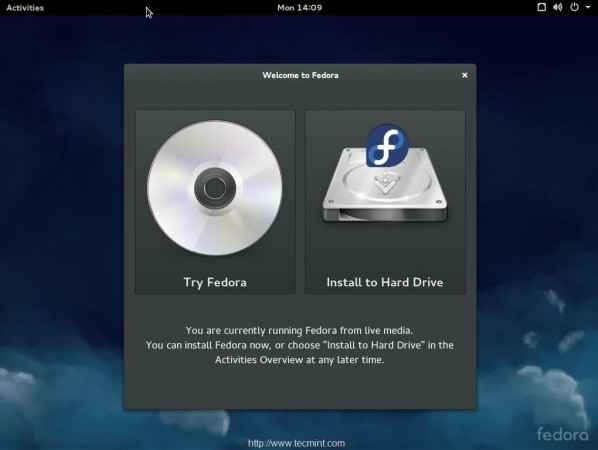 Wybierz instalację Fedora 21
Wybierz instalację Fedora 21 3. Wybierz język dla procesu instalacji.
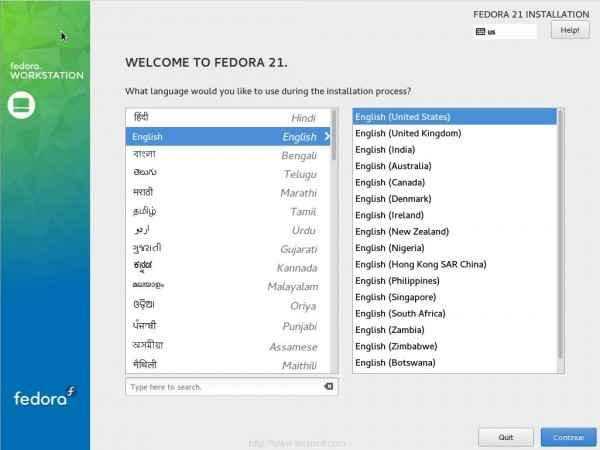 Wybierz język Fedora 21
Wybierz język Fedora 21 4. W tym kroku musimy zdefiniować nasze Miejsce instalacji. Aby wybrać miejsce docelowego instalacji, kliknij Zainstaluj miejsce docelowe po lewej stronie, które oznaczono symbolem wykrzykników.
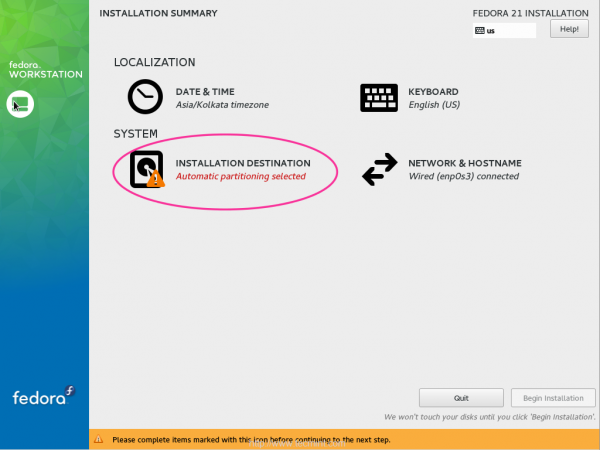 Wybierz Fedora 21 Zainstaluj miejsce docelowe
Wybierz Fedora 21 Zainstaluj miejsce docelowe 5. Domyślnie Fedora wybierze wolne miejsce, aby zainstalować system operacyjny, ponieważ już wyszliśmy Nie zobowiązany Miejsce do instalacji Linux. Pozwól, że wybiorę konfigurację partycji Advance do instalacji Linux, ponieważ musimy wybrać „Skonfiguruję partycjonowanie”I kliknij Zrobione w lewym górnym rogu na następny krok.
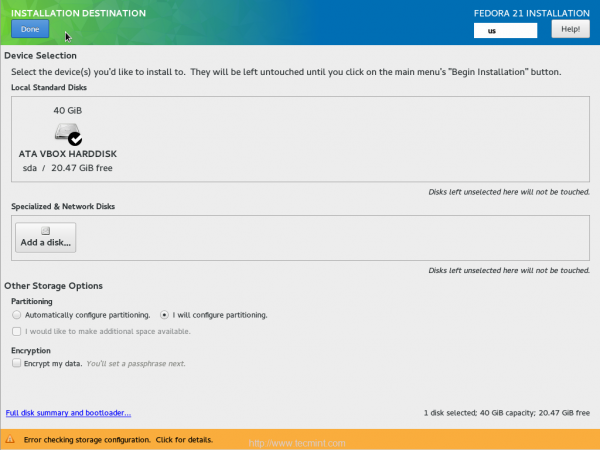 Wybierz Dysk Fedora 21
Wybierz Dysk Fedora 21 6. W lewym dolnym rogu widać Wolne miejsce z 20.47 GB dla instalacji Fedora 21.
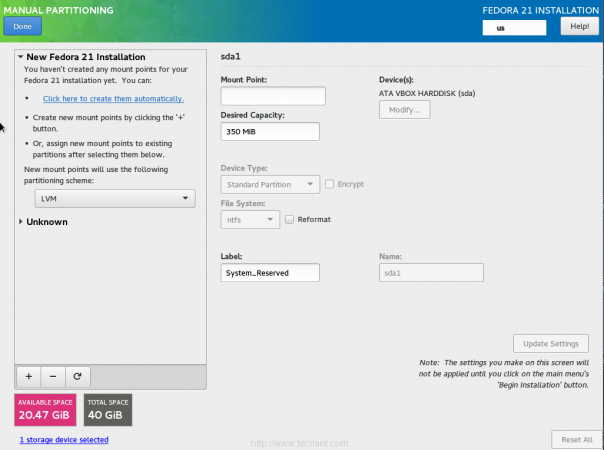 Wybór partycji ręcznej dla Fedory 21
Wybór partycji ręcznej dla Fedory 21 7. Wybierz schemat partycji z rozwijanego menu i wybierz Standardowa partycja. Tutaj możesz zobaczyć już zainstalowane partycje systemu Windows.
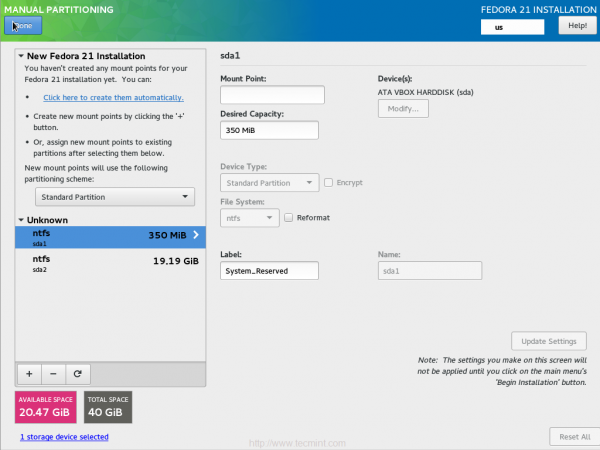 Wybierz standardową partycję
Wybierz standardową partycję 8. Wybierz "Wolne miejsce”I kliknij+'Znak, aby utworzyć /uruchomić, / I zamieniać Zamontować punkty do instalacji Fedora.
- /rozmiar rozruchu 500 MB
- /wymiana rozmiar 1 GB
- / partycja pozostawiaj puste, ponieważ używamy wszystkich dostępnych przestrzeni.
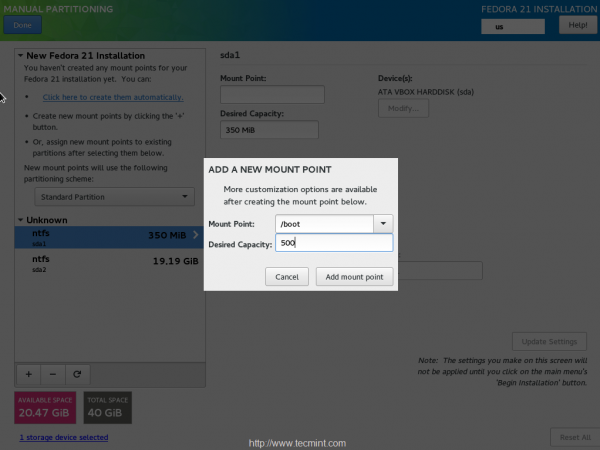 Utwórz partycję rozruchową
Utwórz partycję rozruchową 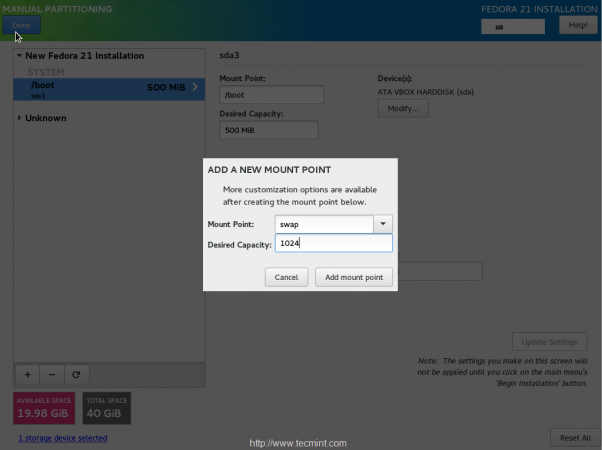 Utwórz partycję zamiany
Utwórz partycję zamiany 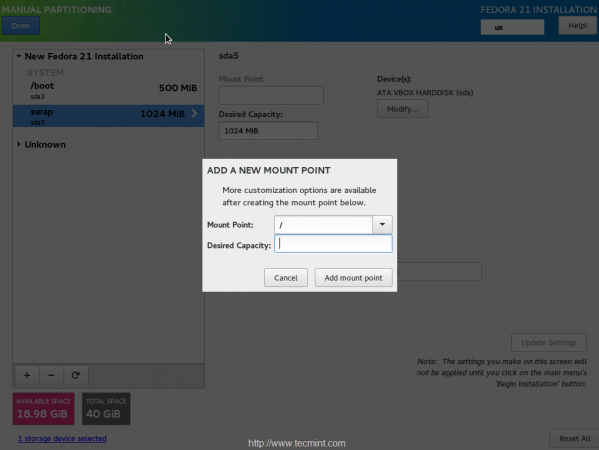 Utwórz partycję root
Utwórz partycję root Po utworzeniu wszystkich powyżej trzech partycji wybierz typ systemu plików jako „ext4„W przypadku instalacji Fedora.
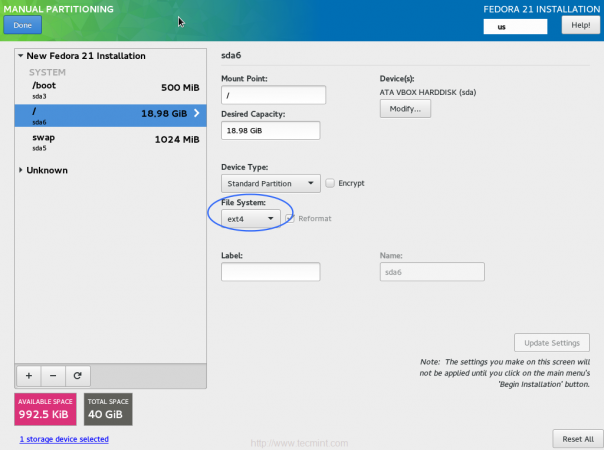 Wybierz typ systemu plików
Wybierz typ systemu plików Kliknij Zaakceptuj zmiany Aby skonfigurować partycję zdefiniowaną w powyższych krokach.
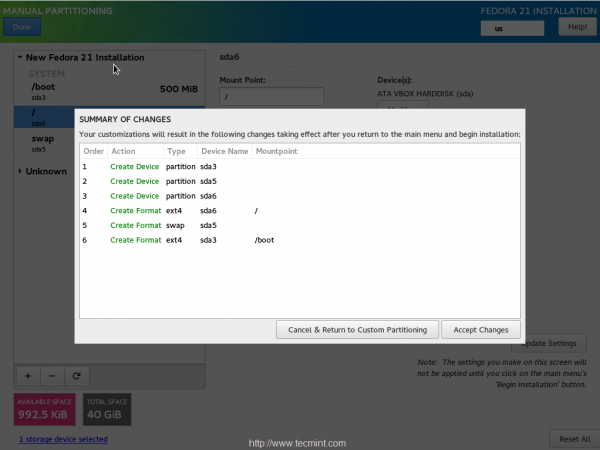 Podsumowanie instalacji
Podsumowanie instalacji 9. Teraz możesz zobaczyć Miejsce instalacji został zakończony pomyślnie i kliknijRozpocznij instalację„Aby rozpocząć proces instalacji.
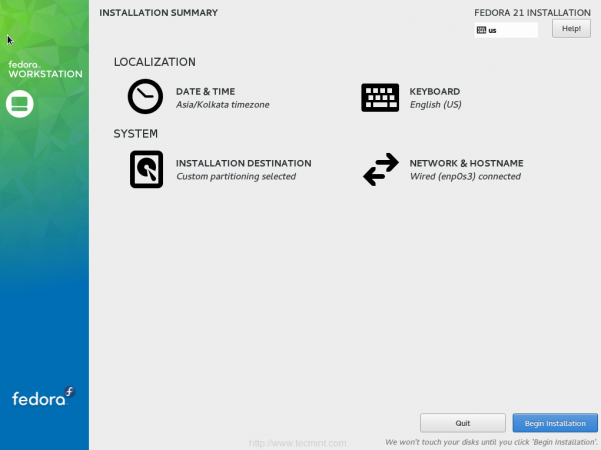 Podsumowanie tabeli partycji
Podsumowanie tabeli partycji 10. Podczas procesu instalacji musisz ustawić źródło hasło, a także utwórz użytkownika lub pomiń je.
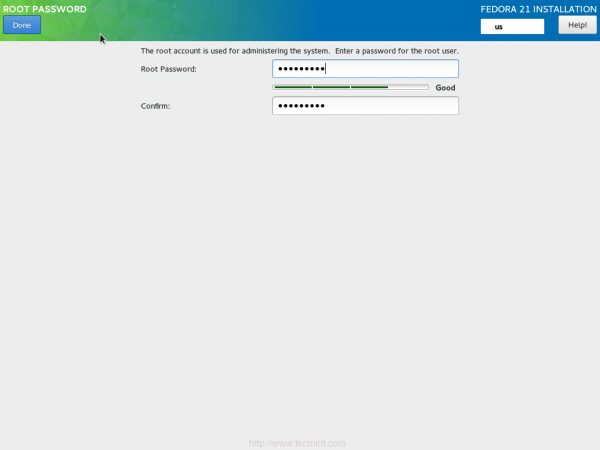 Ustaw hasło roota
Ustaw hasło roota 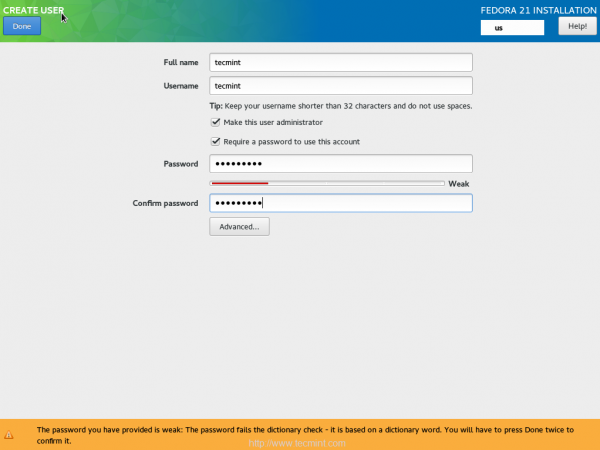 Utwórz nowego użytkownika
Utwórz nowego użytkownika 11. Kliknij Zrezygnować Aby ponownie uruchomić maszynę po zakończeniu instalacji, na dole możesz zobaczyć, że Fedora jest teraz pomyślnie zainstalowana i gotowa do użycia.
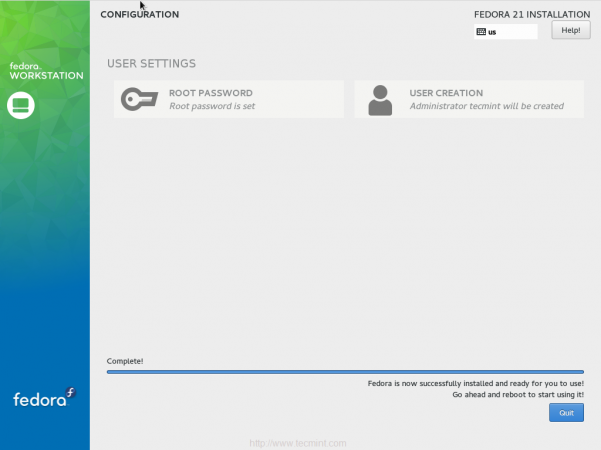 Wykończenia instalacji Fedora 21
Wykończenia instalacji Fedora 21 12. Po ponownym uruchomieniu systemu zobaczysz opcję menu podwójnego rozruchu Fedora 21 I Windows 8, Wybierać Fedora 21 Aby uruchomić system w komputerach Fedora.
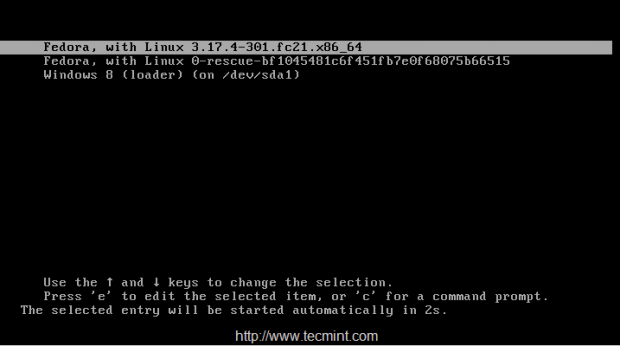 Opcje podwójnego rozruchu
Opcje podwójnego rozruchu  Fedora 21 Desktop
Fedora 21 Desktop 13. Teraz sprawdź partycję, którą zdefiniowaliśmy dla Linux i już istniejącej partycji Windows, wybierając Dysk Z paska wyszukiwania Fedora.
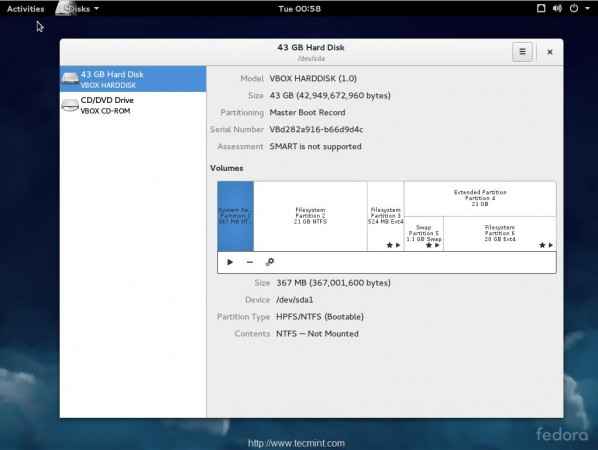 Sprawdź tabelę partycji
Sprawdź tabelę partycji Oto podsumowanie tabeli partycji podwójnej dla systemu Windows 8, jak i Fedora 21. Oznacza to, że pomyślnie zainstalowaliśmy podwójny rozruch z systemem Windows 8 i Fedora 21. Aby korzystać z systemu Windows, musisz ponownie uruchomić i wybrać okno z menu Grub.
Wniosek
Tutaj widzieliśmy, jak zainstalować Fedorę 21 i Windows 8 z opcją wielopiętrową na jednym dysku. Wielu z nas, zastanawiaj się, jak zainstalować wielo-boot z Linux. Mam nadzieję, że ten przewodnik pomoże Ci w bardzo szybkim skonfigurowaniu podwójnego urządzenia do rozruchu. Wszelkie zapytanie dotyczące powyższych konfiguracji? Zostaw swoje komentarze poniżej, zwrócimy się do Ciebie z rozwiązaniem Twoich komentarzy.
- « Jak skonfigurować równowagę awaryjną i równoważenie obciążenia w PFSense
- Debian rozwinął narodziny systemu dystrybucji Devuan GNU/Linux »

